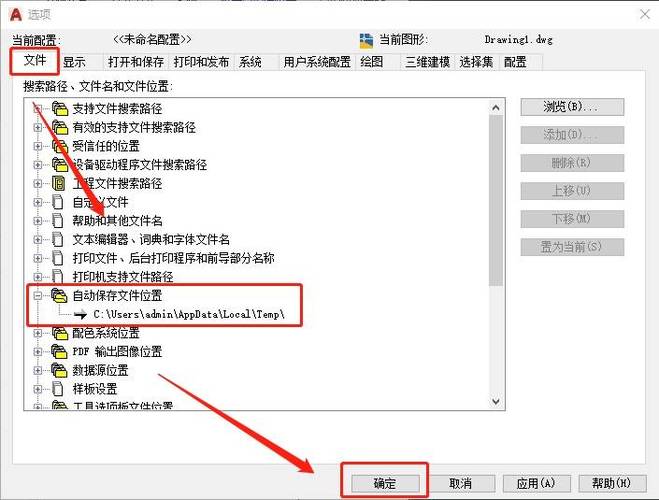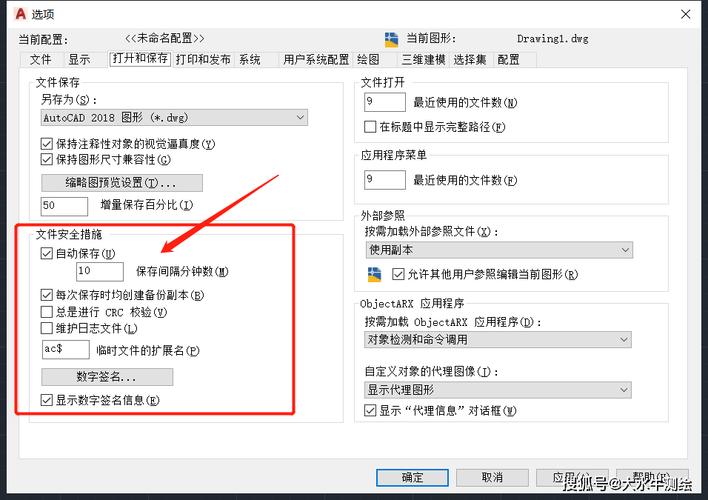本文概述:在CAD软件中设置自动定时保存功能可以帮助用户防止由于意外情况导致的未保存数据丢失,是提高工作效率和安全性的有效方法。
使用CAD软件进行设计和制图时,文件保存是一项至关重要的任务。不少用户都有过因为系统崩溃或不小心关闭程序而导致未保存工作丢失的经历。为了避免这种情况的发生,在CAD中设置自动定时保存功能是一个非常实用的解决方案。
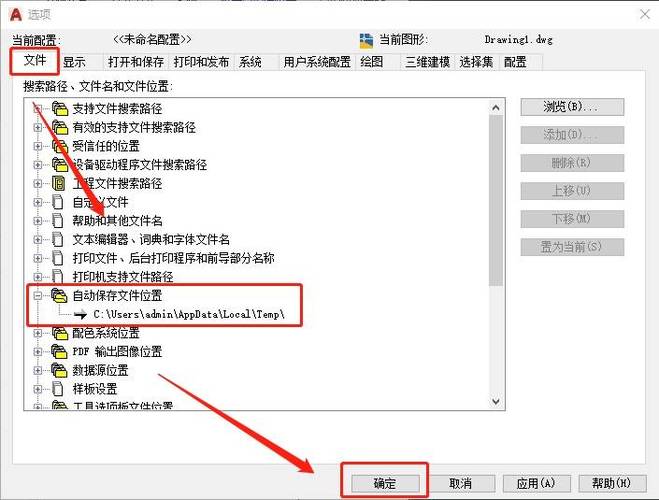
自动定时保存的重要性
首先,我们需要了解为什么自动定时保存功能如此重要。在日常工作中,设计师可能会长时间专注于创作,而忽视手动保存工作。这种情况下,如果遇到电脑故障、软件错误或者突然断电等意外情况,未保存的数据就会丢失。而自动定时保存功能能够定期将当前的工作状态保留下来,使得即使发生意外,也能恢复到最近的保存点,从而保护用户的劳动成果。
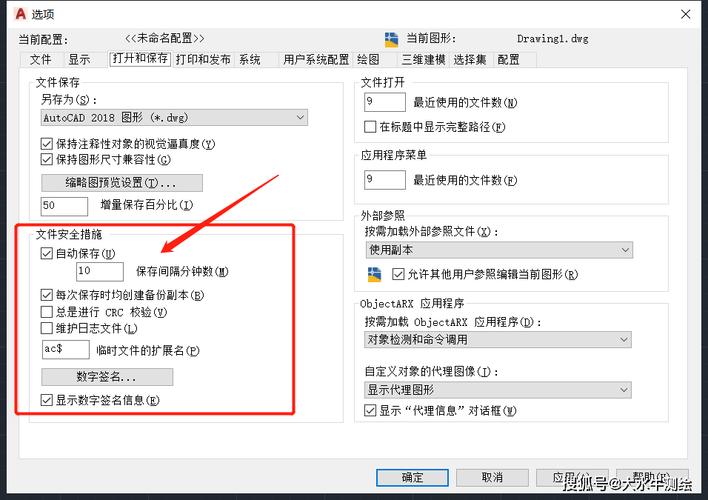
CAD中的自动保存设置步骤
以下是在CAD软件中设置自动定时保存功能的一般步骤。当然,不同版本的CAD软件可能稍有差异,但通常都遵循以下基本过程:1. **打开CAD软件**:首先,启动你的CAD软件。在主界面的菜单栏中找到“选项”或“设置”选项,这通常位于顶部工具栏中。2. **访问保存设置**:点击“选项”之后,会弹出一个对话框,其中包含多个选项卡。寻找与文件保存相关的选项卡,通常命名为“保存与恢复”或者类似名字。3. **启用自动保存功能**:在保存设置选项中,你会看到“自动保存”功能。确认该选项已被启用,通常会有一个勾选框来开启或关闭此功能。如果尚未勾选,那么你需要手动开启它。4. **设置保存间隔**:在启用自动保存后,你还需设定保存的间隔时间。这是在多长时间后软件会自动保存一次。默认值可能是10分钟,但根据工作需求,这个时间可以调整为每5分钟甚至更短。一般来说,间隔越短,数据保护越及时,但同时也可能影响软件性能。5. **选择保存路径**:一些CAD软件允许你指定自动保存文件的位置。建议选择一个易于访问且安全的位置,例如本地硬盘,而不是网络驱动器,以减少因网络问题导致的保存失败。6. **确认并应用设置**:完成上述设置后,确保所有更改已确认并应用。点击“确定”或“应用”按钮以保存你的设置,然后关闭对话框。7. **测试功能**:为了确保自动保存功能正常工作,可以尝试继续工作,并在设定的间隔时间后观察是否能够正确保存文件。如果有问题,请检查设置并排除可能的原因。
优化自动保存性能
虽然自动定时保存功能极大地提升了数据安全性,但频繁保存可能会造成软件运行缓慢。因此,用户需要根据具体情况权衡保存频率和软件性能。可以尝试以下方法来优化自动保存性能:- **压缩文件大小**:保持文件清洁,删除不必要的对象或信息。- **升级硬件**:提高计算机的内存和处理能力,加快保存速度。- **关闭不必要的后台程序**:减少计算机资源占用。总之,自动定时保存功能是CAD用户不可或缺的一个辅助工具。通过合理配置和优化这一功能,不仅能够保护用户的工作成果,还能提高工作效率和舒适度。希望本文能够帮助到广大CAD用户,使他们能够更加安心和高效地进行设计工作。
BIM技术是未来的趋势,学习、了解掌握更多BIM前言技术是大势所趋,欢迎更多BIMer加入BIM中文网大家庭(http://www.wanbim.com),一起共同探讨学习BIM技术,了解BIM应用!